Ekstensi Azure IoT Hub untuk Visual Studio Code
Visual Studio Code (VS Code) memungkinkan Anda menambahkan ekstensi, seperti bahasa, debugger, dan alat, ke penginstalan Visual Studio Code untuk mendukung alur kerja pengembangan Anda. Ekstensi Azure IoT Hub untuk Visual Studio Code memungkinkan Anda menambahkan dukungan Azure IoT Hub ke penginstalan VISUAL Code, sehingga Anda dapat mengelola dan berinteraksi dengan hub, perangkat, dan modul IoT Selama pengembangan. Ekstensi Azure IoT Hub tersedia dari Visual Studio Code Marketplace.
Catatan
Beberapa fitur yang disebutkan dalam artikel ini, seperti pesan cloud-ke-perangkat, kembar perangkat, dan manajemen perangkat, hanya tersedia di tingkat standar IoT Hub. Untuk informasi selengkapnya tentang tingkat IoT Hub dasar dan standar/gratis, lihat Memilih tingkat IoT Hub yang tepat untuk solusi Anda.
Menginstal ekstensi
Anda dapat menemukan dan menginstal ekstensi dari dalam Visual Studio Code atau Visual Studio Code Marketplace.
Menginstal dari Visual Studio Code
Untuk menemukan dan menginstal ekstensi dari dalam Visual Studio Code, lakukan langkah-langkah berikut.
Di Visual Studio Code, pilih tampilan Ekstensi dengan memilih ikon tampilan Ekstensi dari bilah tampilan atau memilih Ctrl+Shift+X.
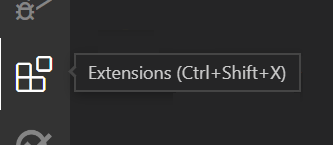
Masukkan Azure IoT Hub di kotak pencarian untuk memfilter penawaran Marketplace. Anda akan melihat ekstensi Azure IoT Hub dalam daftar. Pilih ekstensi dari daftar untuk menampilkan halaman detail ekstensi.
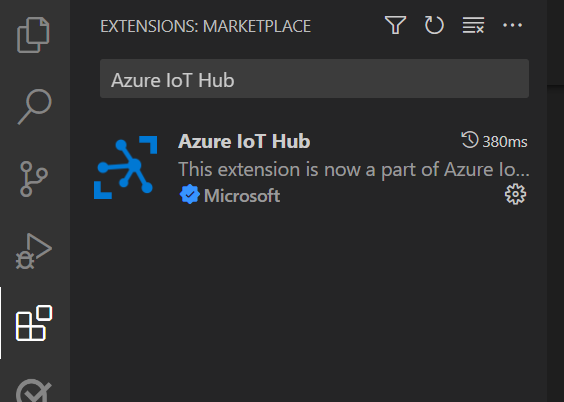
Konfirmasikan bahwa pengidentifikasi unik untuk ekstensi yang dipilih, ditampilkan di bagian Info Selengkapnya dari halaman detail ekstensi, diatur ke
vsciot-vscode.azure-iot-toolkit.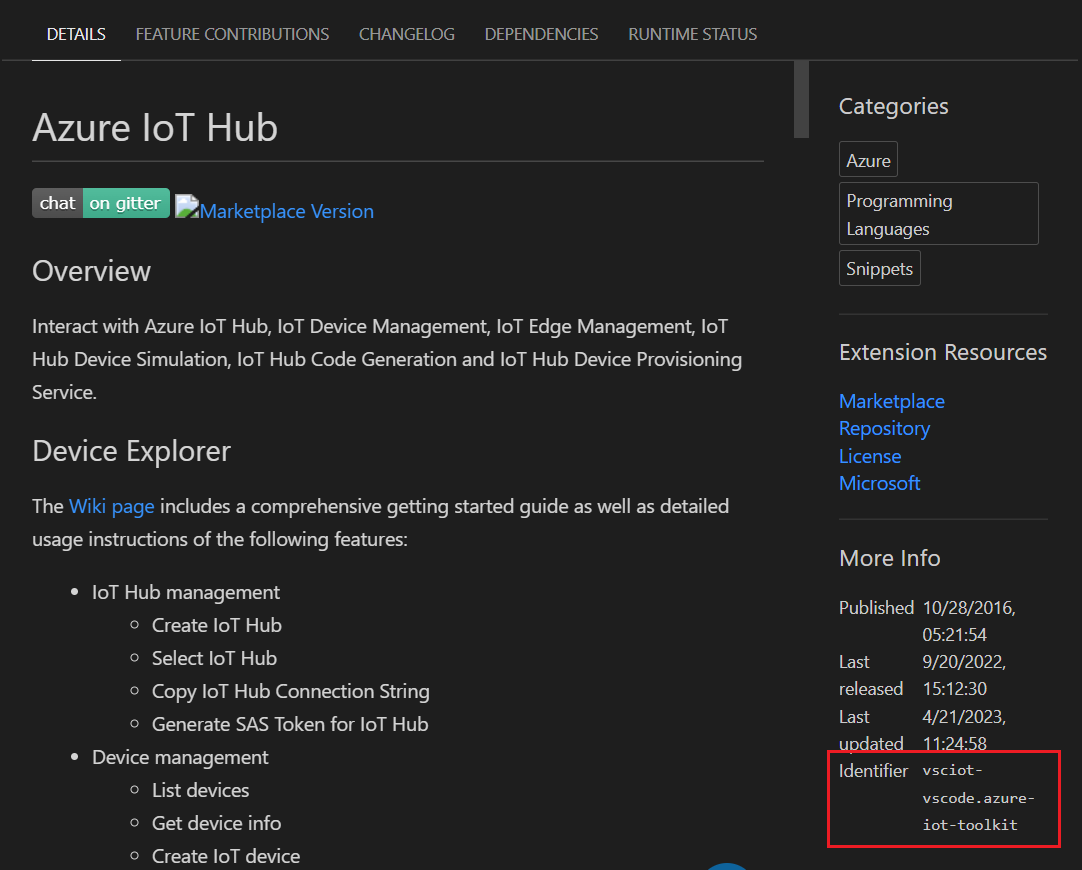
Pilih tombol Instal untuk ekstensi yang dipilih, baik dari daftar atau halaman detail ekstensi, untuk menginstal ekstensi.
Menginstal dari Visual Studio Code Marketplace
Untuk menemukan dan menginstal ekstensi dari Vs Code Marketplace, lakukan langkah-langkah berikut.
Di browser Anda, navigasikan ke halaman ekstensi Azure IoT Hub di Marketplace Visual Studio Code.
Konfirmasikan bahwa pengidentifikasi unik untuk ekstensi yang dipilih, ditampilkan di bagian Info Selengkapnya dari halaman ekstensi Azure IoT Hub, diatur ke
vsciot-vscode.azure-iot-toolkit.Pilih tombol Instal untuk memulai Visual Studio Code, jika belum berjalan, dan tampilkan halaman detail ekstensi untuk ekstensi di Visual Studio Code.
Di Visual Studio Code, pilih tombol Instal dari halaman detail ekstensi untuk menginstal ekstensi.
Menginstal ekstensi Azure IoT Hub untuk Visual Studio Code juga menginstal ekstensi Akun Azure untuk Visual Studio Code, yang menyediakan satu pengalaman pemfilteran masuk dan langganan Azure untuk semua ekstensi Azure lainnya. Ekstensi Akun Azure juga membuat layanan Azure Cloud Shell tersedia di terminal terintegrasi VS Code.
Catatan
Ekstensi Azure IoT Hub bergantung pada ekstensi Akun Azure untuk konektivitas. Anda tidak dapat menghapus instalan ekstensi Akun Azure tanpa menghapus instalan ekstensi Azure IoT Hub.
Masuk ke akun Azure Anda
Sebelum ekstensi dapat berinteraksi dengan Azure IoT Hub, Anda harus masuk ke akun Azure Anda dari Visual Studio Code. Anda dapat menggunakan ekstensi Akun Azure untuk:
- Membuat akun Azure
- Masuk dan keluar dari akun Azure Anda
- Memfilter langganan Azure yang tersedia untuk ekstensi Azure IoT Hub dari akun Azure Anda
- Mengunggah file ke akun penyimpanan Azure Cloud Shell Anda
Ikuti langkah-langkah ini untuk masuk ke Azure dan pilih hub IoT Anda dari langganan Azure Anda:
Di tampilan Explorer visual Studio Code, perluas bagian Azure IoT Hub di bilah samping.
Pilih tombol elipsis (...) dari bagian Azure IoT Hub untuk menampilkan menu tindakan, lalu pilih Pilih IoT Hub dari menu tindakan.
Jika Anda tidak masuk ke Azure, pemberitahuan pop-up ditampilkan di sudut kanan bawah untuk memungkinkan Anda masuk ke Azure. Pilih Masuk dan ikuti instruksi untuk masuk ke Azure.
Pilih langganan Azure Anda dari daftar dropdown Pilih Langganan .
Pilih hub IoT Anda dari daftar dropdown Pilih IoT Hub .
Perangkat untuk hub IoT Anda diambil dari IoT Hub dan ditampilkan di bawah simpul Perangkat di bagian Azure IoT Hub di bilah samping.
Catatan
Anda juga dapat menggunakan string koneksi untuk mengakses hub IoT Anda, dengan memilih Atur String Koneksi IoT Hub dari menu tindakan dan memasukkan kebijakan iothubowner string koneksi untuk hub IoT Anda di kotak input String Koneksi IoT Hub.
Setelah masuk, Anda dapat berinteraksi dengan hub, perangkat, dan modul dari Palet Perintah atau menu tindakan di tampilan Explorer visual Studio Code. Untuk informasi selengkapnya tentang berinteraksi dengan ekstensi, termasuk tanya jawab umum dan contoh interaksi, lihat wiki untuk ekstensi Azure IoT Hub.
Mengelola hub IoT Anda
Anda dapat melakukan tugas manajemen hub IoT berikut dari ekstensi:
- Buat hub IoT baru dan pilih sebagai hub IoT saat ini untuk ekstensi Anda
- Pilih hub IoT yang ada sebagai hub IoT saat ini untuk ekstensi Anda
- Mencantumkan titik akhir bawaan dan kustom yang ada untuk hub IoT saat ini dengan memilih tombol Refresh untuk bagian Azure IoT Hub di tampilan Explorer
- Salin string koneksi untuk hub IoT saat ini ke clipboard Anda
- Buat token SAS untuk hub IoT saat ini dan salin ke clipboard Anda
Mengelola perangkat Anda
Anda dapat melakukan tugas manajemen perangkat berikut untuk hub IoT saat ini dari ekstensi:
- Membuat perangkat IoT Hub baru
- Membuat perangkat IoT Edge baru
- Cantumkan perangkat yang sudah ada dengan memilih tombol Refresh untuk hub IoT saat ini di tampilan Explorer atau dengan menentukan perintah Azure IoT Hub: Cantumkan Perangkat di Palet Perintah
- Dapatkan informasi tentang perangkat yang dipilih sebagai dokumen JSON, yang ditunjukkan di panel Output Visual Studio Code
- Edit perangkat kembar untuk perangkat yang dipilih, sebagai dokumen JSON di editor Visual Studio Code
- Salin string koneksi untuk perangkat yang dipilih ke clipboard Anda
- Buat token SAS untuk perangkat yang dipilih dan salin ke clipboard Anda
- Panggil metode langsung untuk perangkat yang dipilih dan tampilkan hasilnya di panel Output Visual Studio Code
- Menghapus perangkat yang dipilih dari hub IoT saat ini
Tip
Anda dapat mengaktifkan kunci pada sumber daya IoT Anda untuk mencegahnya dihapus secara tidak sengaja atau berbahaya. Untuk informasi selengkapnya tentang kunci sumber daya di Azure, lihat Mengunci sumber daya Anda untuk melindungi infrastruktur Anda.
Mengelola modul Anda
Anda dapat melakukan tugas manajemen modul berikut untuk perangkat yang dipilih di hub IoT saat ini:
- Membuat modul baru
- Cantumkan modul yang ada dengan memilih tombol Refresh untuk perangkat saat ini dalam tampilan Explorer visual Studio Code
- Dapatkan informasi tentang modul yang dipilih sebagai dokumen JSON, yang ditunjukkan di panel Output Visual Studio Code
- Edit modul kembar untuk modul yang dipilih, sebagai dokumen JSON di editor Visual Studio Code
- Salin string koneksi untuk modul yang dipilih ke clipboard Anda
- Panggil metode langsung untuk modul yang dipilih dan tampilkan hasilnya di panel Output Visual Studio Code
- Menghapus modul yang dipilih dari perangkat saat ini
Catatan
Modul sistem Azure IoT Edge bersifat baca-saja dan tidak dapat dimodifikasi. Perubahan dapat dikirimkan dengan menyebarkan konfigurasi untuk perangkat IoT Edge terkait.
Berinteraksi dengan IoT Hub
Anda dapat melakukan tugas interaktif berikut untuk sumber daya di hub IoT Anda saat ini:
- Buat kode dalam bahasa pemrograman yang dipilih untuk melakukan tugas umum, seperti mengirim pesan perangkat ke cloud, untuk sumber daya yang Anda pilih
- Mengirim pesan perangkat ke cloud (D2C) ke IoT Hub untuk perangkat yang Anda pilih
- Mulai dan hentikan pemantauan titik akhir peristiwa bawaan untuk hub IoT saat ini dan tampilkan hasilnya di panel Output Visual Studio Code
- Kirim pesan cloud-to-device (C2D) ke perangkat yang dipilih untuk hub IoT Anda saat ini dan tampilkan hasilnya di panel Output Visual Studio Code
- Mulai dan hentikan pemantauan pesan C2D ke perangkat yang dipilih untuk hub IoT Anda saat ini dan tampilkan hasilnya di panel Output Visual Studio Code
- Memperbarui pengaturan pelacakan terdistribusi untuk perangkat
- Mulai dan hentikan pemantauan titik akhir Azure Event Hubs kustom untuk hub IoT saat ini dan tampilkan hasilnya di panel Output Visual Studio Code
Berinteraksi dengan IoT Edge
Anda dapat melakukan tugas interaktif berikut untuk perangkat Azure IoT Edge di hub IoT Anda saat ini:
- Buat penyebaran untuk perangkat IoT Edge yang Anda pilih dan tampilkan hasilnya di panel Output Visual Studio Code
- Jika Anda memiliki manifes penyebaran yang sesuai, buat penyebaran dalam skala besar untuk beberapa perangkat IoT Edge dan tampilkan hasilnya di panel Output Visual Studio Code